Jednotky OnePlus 5 a OnePlus 5T (385 dolarů v Amazoně) jsou více než úctyhodné zařízení, z nichž každá nabízí výhody oproti běžným Android zařízením a dokonce i iPhone Apple (930 dolarů na Amazoně).
Spolu s vlastními verzemi Android, tým OnePlus hodně pracuje na úpravách funkcí spolu s funkcemi, které zlepšují celkový zážitek. Zde je 11 tipů a výletů pro OnePlus 5 (370 dolarů na Amazon) a OnePlus 5T.

Přizpůsobte posuvník upozornění
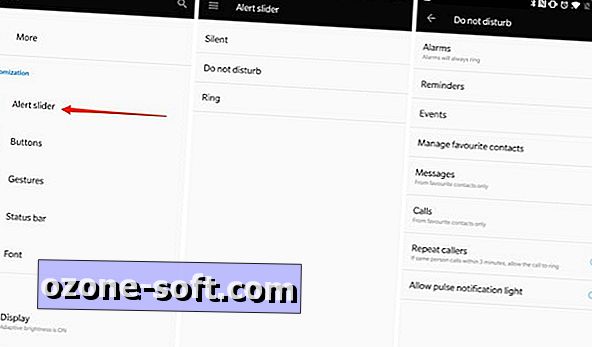
Na levé straně telefonu je fyzické tlačítko, které se posouvá nahoru a dolů. Existuje celkem tři pozice, přičemž každá odpovídá jinému nastavení upozornění.
Například v horní poloze se aktivuje tichý režim. Středová pozice je propojena se službou Nerušit a spodní drážka je nastavena na možnost Vyzvánění.
Můžete však přizpůsobit, co přesně odpovídá Silent, Nerušit a vyzvánět.
Otevřete okno Nastavení > Posuvník upozornění v části Přizpůsobení .
Zvolte kteroukoli ze tří možností pro další přizpůsobení položek, jako je to, zda má váš telefon vibrovat, když je aktivní režim Tichý, nebo zda jsou v pořádku události OK, abyste přerušili režim Nerušit.
Vlastní tlačítka
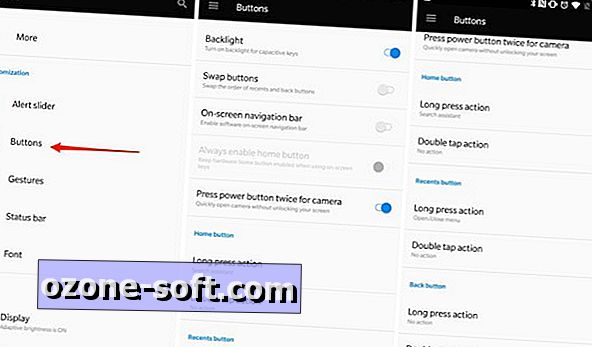
Ponecháte-li se v sekci Přizpůsobení v aplikaci Nastavení, umožníte přizpůsobení kapacitních tlačítek, abyste mohli pracovat tak, jak chcete.
Chcete-li zobrazit seznam možností, vyberte možnost Tlačítka. Funkci mezi dvěma tlačítky lemujícími snímač otisků prstů a domovské tlačítko můžete vyměnit, nebo je můžete zcela zbavit tím, že povolíte navigační panel na obrazovce.
Mezi další možnosti patří přizpůsobení dlouhých nebo krátkých stisknutí kteréhokoli ze tří tlačítek.
Gesta jsou hezké
Další oblast, na kterou se můžete podívat v části Nastavení > Přizpůsobení, je možnost Gesta .
Pomocí gest můžete dělat věci, jako je dvojitý poklepání na obrazovku, aby se probudil, když je ležel plochý, kreslení dopisů na zamčené obrazovce pro rychlé spuštění aplikace nebo vypínání telefonu, kdykoli jej umístíte lícem dolů na stůl.
Změna písma
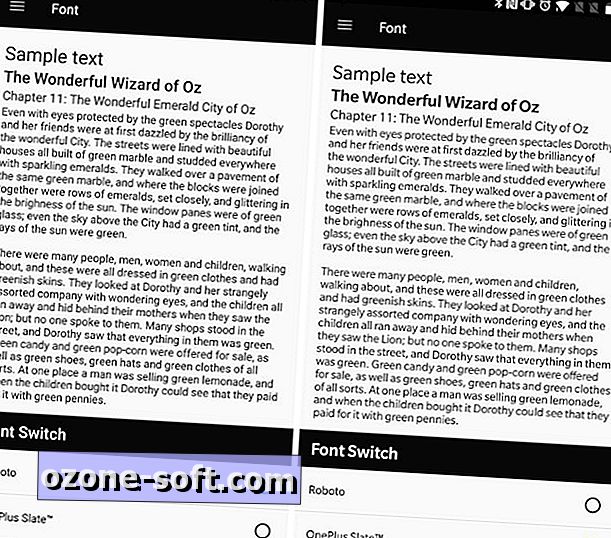
S ohledem na popularitu změny fontů u přístrojů Samsung může tato funkce OnePlusu potěšit mnoho lidí. Můžete změnit písmo použitou v celém zařízení, ale právě teď jsou vaše možnosti omezeny na Roboto (výchozí písmo Android) a OnePlus Slate.
Otevřete nabídku Nastavení > Písmo a vyberte písmo, které chcete použít. Změna bude trvat několik vteřin, než bude nutné provést restart zařízení.
Zbavte se Police
Polička OnePlus se nachází vlevo od vaší domovské obrazovky a zobrazuje běžně dostupné informace, jako jsou návrhy aplikací, počasí a kontaktní zástupce.
Ale pro některé je šerifem zbytečný prostor a zdroje. Naštěstí jej lze deaktivovat dlouhým stisknutím na domovské obrazovce, klepnutím na Nastavení a posunutím přepínače polici do polohy Vypnuto.
Změna ikon aplikací
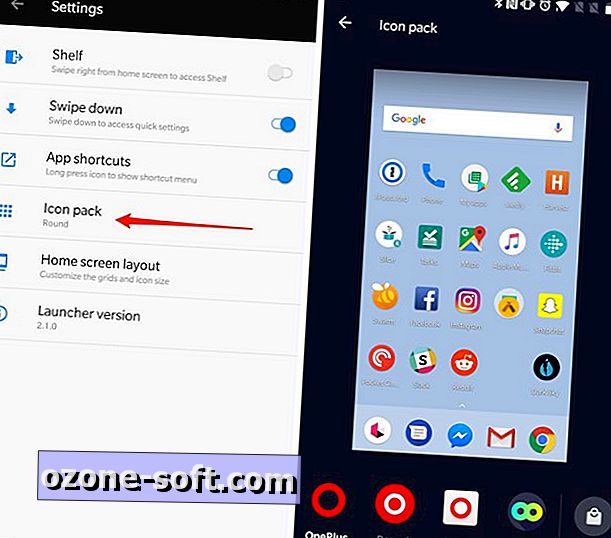
Spouštěč OnePlus přichází s vlastní sadu vlastních tvarů ikon aplikace, ale také má vestavěnou podporu pro balíčky ikon, které se nacházejí v Obchodu Play. Takže místo toho, abyste museli najít spouštěč, který chcete, abyste mohli používat ikonu, kterou máte rádi, můžete bez problémů vyměňovat ikony.
Chcete-li zobrazit nastavení ikony aplikace, dlouze stiskněte na domovské obrazovce a vyberte možnost Nastavení > Sada ikon . OnePlus obsahuje tři výchozí styly, které můžete zobrazit klepnutím na příslušnou ikonu, spolu s odkazem na Obchod Play pro zobrazení dalších balíčků ikon.
Aplikace Lockdown
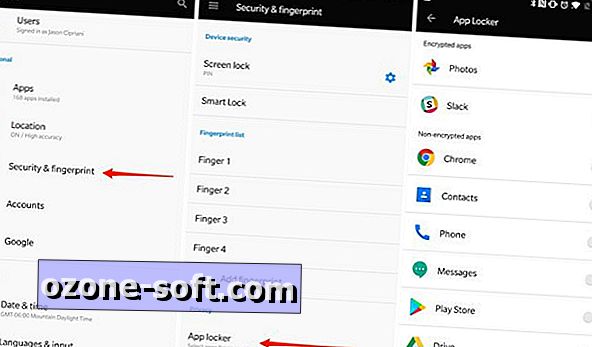
Poněkud skrytá funkce umožňuje přidávat další vrstvu zabezpečení aplikacím podle vašeho výběru. Pokud je zapnuta, budete muset před spuštěním aplikace úplně spustit kód PIN nebo skenovat otisk prstu.
Přejděte do nabídky Nastavení > Zabezpečení a otisků prstů > Zámek aplikací a potom vyberte aplikace, které chcete chránit.
CNET Review
OnePlus 5T
OnePlus 5T vylepšuje již solidní vlajkovou loď a získal naši volbu Redakce. Ale pokud máte OnePlus 5, nestříkejte se. Přečtěte si recenzi
Udržujte aplikace zavřená
Pokud jste něco jako já, sporadicky otevřete přepínač aplikací a zavřete všechny otevřené aplikace. Je to rychlý a snadný způsob uvolnění některých zdrojů - nebo alespoň si myslím, že to je.
Někdy to však dělám a náhodou jsem zavřel hudební aplikaci, kterou používám aktivně, což způsobilo, že moje hudba přestala fungovat.
Naštěstí v horní části každého náhledu aplikace je ikona zámku. Klepnutím na tuto ikonu aplikaci zablokujete, abyste zabránili jejímu uzavření.
Získejte hru
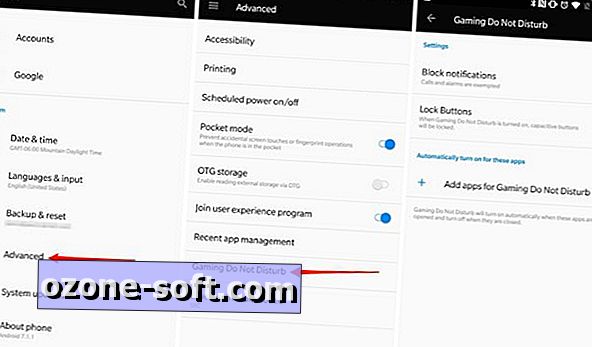
Na jednom počítači OnePlus 5 se nachází herní režim, který je uložen v aplikaci nastavení. Přejděte do nabídky Nastavení > Pokročilé > Gaming Nerušit .
Jakmile tam najdete možnosti blokování oznámení a blokování kapacitních tlačítek, stejně jako přidání her, které chcete aktivovat, když se aplikace používá.
Mapujte své fotky
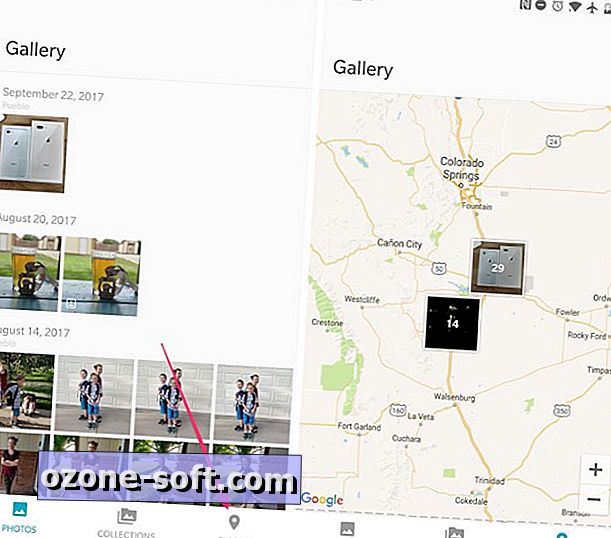
Vzhledem k tomu, že OnePlus aktualizuje svou řadu telefonů na Android Oreo 8.0 (OxygenOS 5.0.1), byla do výchozí aplikace Galerie: Místa přidána nová funkce.
Pokud jste zvolili, že aplikace Fotoaparát ukládá informace o poloze u každé fotografie, kterou přidáte, zobrazí se nová záložka Adresáře v pravém dolním rohu aplikace Galerie. Zvolte ji pro zobrazení mapovaných snímků.
Nové rozhraní fotoaparátu
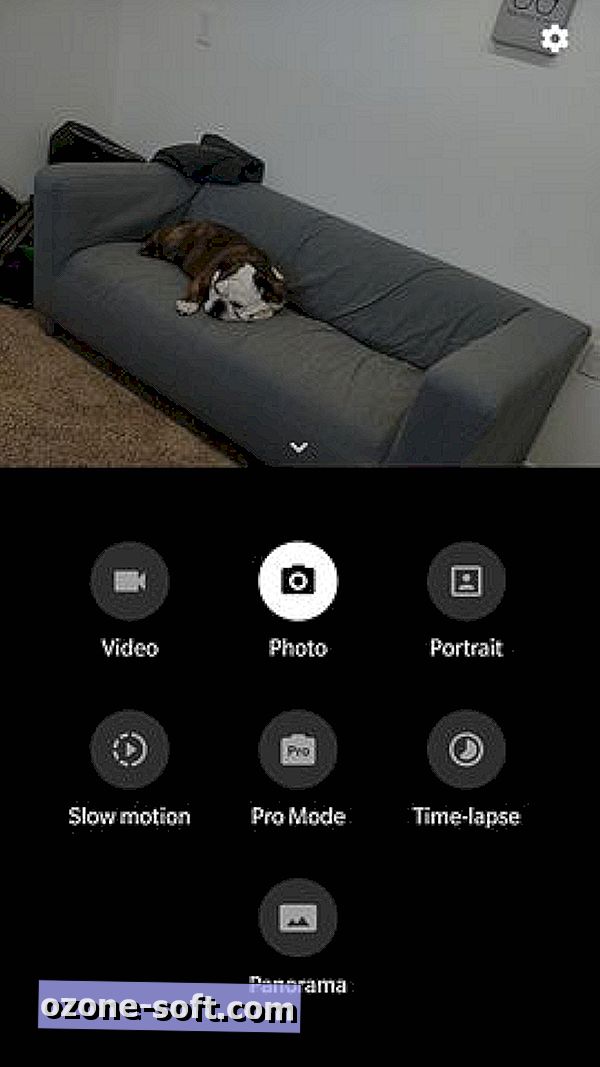
Další nová funkce, přinejmenším v zařízení OnePlus 5, která přichází spolu s Android Oreo je nové rozhraní aplikace Camera Application. Konkrétně, když v aplikaci Fotoaparát už nepřecházíte prsty z okraje obrazovky, změníte režimy fotografování a nastavení přístupu. Nyní přejdete prstem nahoru ze spodní části obrazovky, abyste změnili režimy a najděte ikonu nastavení.
Aktualizace 11. ledna: Tento příběh byl původně publikován dne 14. srpna 2017 a od té doby byl aktualizován tak, aby obsahoval nové funkce.
Přezkum OnePlus 5T: Přečtěte si verdikt společnosti CNET.













Zanechte Svůj Komentář